我收到很多来自初学者的电子邮件,他们想要学习高级知识 涉及发光的教程 和闪光效果,但他们对钢笔工具和其他需要一点经验和知识的工具不太熟悉,即使这些工具对大多数人来说似乎很基础。因此,我决定发布一个教程,让还不熟悉 Photoshop 的初学者能够上手,在不深入掌握钢笔工具技能的情况下制作闪光、发光和旋转。
我们将制作本教程,它仅由 3 个图像、1 个形状和许多基本 Photoshop 命令构成,这将使我们能够制作一个非常酷的构图……或者我应该说——“热”..?请随时发表评论或将您的结果提交给我们的 Flickr 小组。
让我们开始吧。使用的照片(均获得知识共享许可用于商业用途):
步骤1:
将女孩从图像中裁剪出来;只要定义了边缘,您使用什么方法来砍掉边缘和背景并不重要。我们不会在这里讨论太多细节,因为裁剪是一种超基本的技术,我想说的是我使用了 磁性套索工具 从背景中粗略地提取这位女士。如果有的话,不要担心粗糙的边缘,我们将使用很多过滤器,这样任何不幸都会在以后消失。
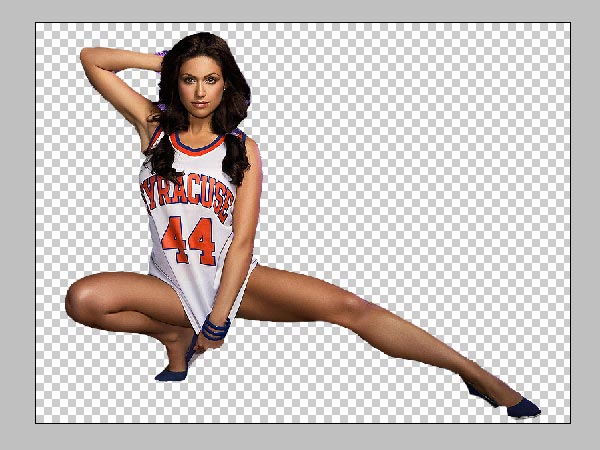
步骤2:
将女士放在冬季景观上并根据您的需要调整大小。我们将图像缩小到大约 60% 并将其放置在画布的中间。

现在我们需要让女孩的形象看起来有机地融合在一起,最简单的方法就是添加落在雪上的阴影。选择女人的图层,做出选择后,在女孩的图像图层下方创建一个新图层,并用纯黑色#000000 填充该选区。
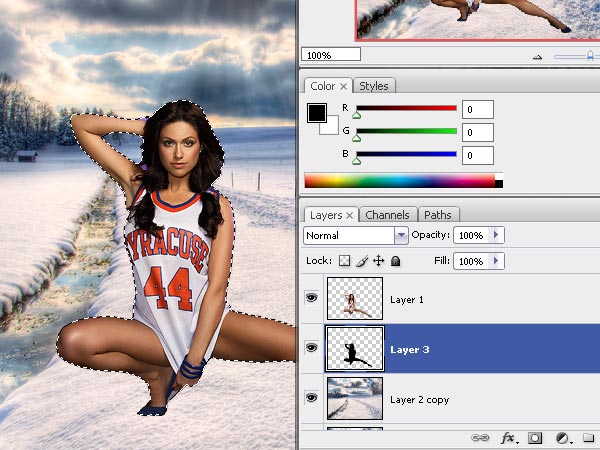
现在我们要变换选区,在图层仍处于选中状态的情况下,按 Ctrl + T 然后将阴影放下,就像您在插图中看到的那样。确保阴影从女士的腿开始,因为当您开始变形时,阴影将从她的腿下方移动,解决此问题的唯一方法是拖动底角并调整它们以“适合”主要对象。







天哪,这看起来棒极了,就像那里最好的图鉴之一!
[…]在这里查看原帖:Lorelei Web Design »在…中设计一个非常炎热的冬季构图[…]
我喜欢这个教程,这是你的又一篇伟大的作品!
非常好的教程
请告诉我在哪里可以下载这些形状!
[…] 燃烧… >_< 让我带你去一个地方,向你展示如何用 PS 制作闪闪发光的酷东西。为初学者在 Photoshop 中设计非常炎热的冬季构图 | Lorelei 网页设计 Photoshop 最高品质文本效果教程 |罗蕾莱网页设计 __________________ [...]
[...]设计一个非常炎热的冬季组合[...]